آموزش مدیریت محصولات در ووکامرس
آموزش مدیریت محصولات در ووکامرس
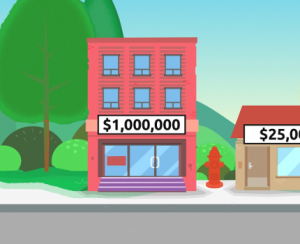
به صورت کلی اولین قدمی که باید برای مدیریت محصولات در ووکامرس بردارید و اقدام به اضافه کردن محصول در وردپرس کنید اینه که بعد از ورود به پیشخوان وردپرس به منوی محصولات> افزودن جدید مراجعه کنید تا وارد صفحه مربوط به مدیریت محصولات در ووکامرس شده و اقدام به انتشار محصول در ووکامرس کنید. با کلیک روی این منو صفحه زیر براتون باز شده و ویرایشگر مربوط به اضافه کردن محصول در ووکامرس براتون باز خواهد شد تا اقدام به اضافه کردن محصول در افزونه ووکامرس کنید.
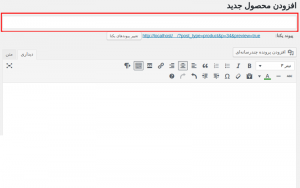
در ووکامرس هم میتونید اطلاعات محصولات را عینا مشابه نوشتهها در وردپرس اضافه کنید، با این تفاوت که در مرحله بعد باید اطلاعات محصول خودتون را وارد کنید.
نام محصول: این فیلد مربوط به نام محصول و عنوان انتخابی شما برای محصولی که قصد فروش اونو در ووکامرس دارید هستش که میتونید در اون وارد کنید.
جعبه ابزار ویرایشگر وردپرس: آیکونهای مختلف و دکمه های گوناگونی وجود داره که هر کدوم برای کاری مورد استفاده قرار میگیرند. مهمترین اونها دکمه افزودن پرونده چندرسانهای هستش که با کلیک روی اون میتونید تا هر نوع فایل قابل آپلود در وردپرس را به جزییات و توضیحات محصول اضافه کنید.
باکس ویرایشگر: در نهایت در باکس ویرایشگر وردپرس هم میتونید تا توضیحات کامل محصول در ووکامرس را وارد کرده و با استفاده از ابزاری که در بالا به معرفی اونها پرداختیم روی محصول خودتون از متن و تصاویر و رسانه های گوناگونی استفاده کرده و در توضیحات محصول قرار دهید.
حالا که توضیحات محصول را به صورت دقیق و کامل وارد کردید کمی به پایین اسکرول کنید تا به باکس اطلاعات محصول برسید و جزییات محصول که شامل نوع محصول در ووکامرس، قیمت محصول در ووکامرس، حمل و نقل، ویژگی و… هست را وارد کنید.
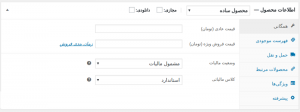
افزودن جزییات محصولات در ووکامرس
اگر محصول شما دانلودی نیست نیازی نیست که تیک دو گزینه مجازی و دانلودی را بزنید. اما اگر دانلودی بود با فعال کردن این دو گزینه تب اطلاعات محصول به شکل زیر تغییر خواهند کرد که در اون باید لینک فایل و اطلاعات اون را وارد کنید.
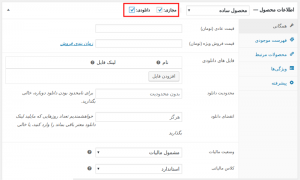
افزودن محصول دانلودی در ووکامرس
حالا که نوع محصول را روی دانلودی انتخاب کردید لازمه تا اطلاعات فایل دانلودی خودتون را به صورت زیر وارد کنید.
قیمت عادی (تومان): باید قیمت عادی محصول را وارد کنید.
قیمت فروش ویژه (تومان): قیمت محصول را کمتر از قیمت عادی وارد کنید، در این صورت با کلیک روی دکمه زمانبندی فروش میتونید یک تاریخی را مشخص کنید تا این محصول تا اون تاریخ به صورت فروش ویژه و با قیمتی کمتر از قیمت عادی محصول قابل خرید باشه تا به این صورت فروش بیشتری هم روی محصول داشته باشید.
فایل های دانلودی: فایلهای مربوط به محصول دانلودی در ووکامرس را آپلود کرده یا اینکه از رسانه وردپرس انتخاب کنید تا در این بخش قرار بگیرند.
محدودیت دانلود: با استفاده از این فیلد میتونید تعداد دانلود برای محصولات را محدود کنید تا هر مشتری که این محصول را خریداری کرد صرفا با این تعداد دفعات بتونه محصول خریداری شده را دانلود کنه و در این صورت با ارائه لینک دانلود محصول به دیگران دیگه امکان دانلود فایل هم وجود نخواهد داشت.
انقضای دانلود: بعد از این مدت زمان لینک منقضی شود. در این صورت وقتی شما انقضا را روی یک روز گذاشته باشید مشتری که محصول را خریداری کرده 24 ساعت بعد از خرید فرصت داره تا محصول خودش را دانلود کنه، در غیر اینصورت لینک منقضی شده و دسترسی به محصول نخواهد داشت.
وضعیت مالیات: از این بخش هم میتونید تا وضعیت مالیات را برای محصول انتخاب کرده و وارد کنید.
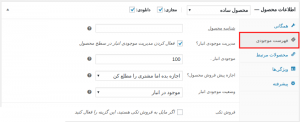
با مراجعه به تب فهرست موجودی میتونید برای محصولات موجود بودن تعیین کنید تا این تعداد فروش را داشته باشند.
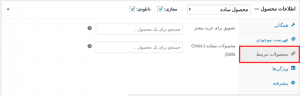
با استفاده از تب محصولات مرتبط هم قادر خواهید بود
تا محصولاتی که با این محصول مرتبط هستند انتخاب کنید تا در صفحه محصول نمایش داده شده و فروش بیشتری برای سایر محصولات داشته باشید. کافیه تا در فیلد تشویق برای خرید بیشتر کلیک کنید و 3 کاراکتر از عنوان محصول مرتبط را بنویسید تا محصول نمایش داده شده و اونو انتخاب کنید.
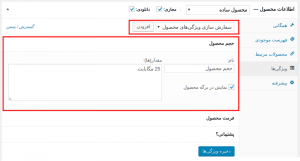
برای افزودن مشخصات محصول در ووکامرس درست مشابه فروشگاههای بزرگ اینترنتی که به صورت یک جدول جزییات محصول را وارد میکنند شما هم میتونید برای محصولات ویژگی تعیین کرده و در صفحه محصول قرار بدین. برای این کار ابتدا مشابه تصویر روی دکمه افزودن کلیک کنید تا باکس ویژگی نمایش داده بشه، سپس عنوان ویژگی و جزییات اونو وارد کرده و روی دکمه ذخیره ویژگی کلیک کنید تا در صفحه محصول مشابه تصویر زیر نمایش داده شود.
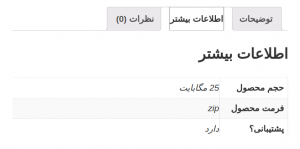
حالا بعد از این مرحله به تب پیشرفته مراجعه کنید
تا در اون بعد از اینکه مشتری خریدی انجام داد یک یادداشت دلخواه براش ارسال کنید. این یادداشت میتونه یک پیغام تشکر از خرید باشه، یا یک کد تخفیف که به مشتری ارسال بشه و یا اینکه راهنما و هشدار برای استفاده از محصول که چه کاری باید انجام بده.
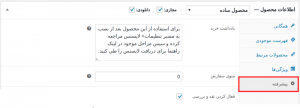
با استفاده از فعال کردن نقد و بررسی هم میتونید امکان نقد کردن و بررسی برای محصول را فعال یا غیرفعال کنید تا فرم نظرات در ووکامرس برای محصول نمایش داده بشه و یا اینکه غیرفعال باشد.
افزودن محصول فیزیکی در ووکامرس
تا اینجا شما تونستید جزییات یک محصول دانلودی را وارد کنید. اما اگر بخواهید محصول فیزیکی بفروشید چه تغییراتی صورت میگیره؟ در این صورت تفاوتی که برای افزودن محصول دانلودی در ووکامرس و افزودن محصول فیزیکی در ووکامرس خواهد بود عبارتند از:
-
غیر فعال شدن گزینههای مربوط به فایل محصول، محدودیت دانلود و انقضای محصول در بخش همگانی
-
اضافه شدن گزینه حمل و نقل در فروش به صورت فیزیکی
پس در این صورت برای اضافه کردن محصول فیزیکی در ووکامرس شما کافیه تا مراحلی که برای افزودن محصول دانلودی طی شد را به جز موارد مربوط به آپلود فایل، محدودیت دانلود و انقضا دانلود طی کرده و سپس به تب حمل و نقل مراجعه کنید.
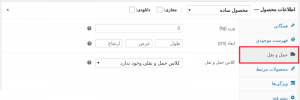
کافیه تا وزن محصول، ابعاد محصول و کلاس حمل و نقل که قبلا در ووکامرس اضافه کردید را برای محصول انتخاب کرده و وارد کنید.
در مرحله بعد به باکس توضیح کوتاه درباره محصول که میتونید توضیحات مختصری از محصول را وارد کنید تا در ابتدا نشون داده بشه و مشتری که قصد خرید را داره میتونه برای مشاهده توضیحات کامل محصول به پایین اسکرول کرده و در تب توضیحات جزییات دقیق محصول را مشاهده کند.
در گام بعدی میتونید تصویر محصول و گالری محصول را انتخاب کنید. تصویر محصول در واقع همون تصویر شاخصه که برای عکس محصول در صفحات فروشگاه، آرشیو، صفحه محصول و… استفاده میشه و گالری محصول هم شامل تصاویری برای نمایش محصول هست که میتونید به تعداد دلخواه تصویر برای محصول وارد کنید.
در نهایت میتونید مشابه نوشتهها دستهبندی برای محصول و برچسب هم انتخاب کنید تا محصول منتشر شده در دسته بندی و برچسبهایی که انتخاب کردید نمایش داده شوند.
برای مدیریت دستهبندی در ووکامرس هم میتونید به مسیر محصولات> دستهبندیها مراجعه کرده و دسته محصولات خودتون را مدیریت کنید.
حالا که جزییات کامل محصول را وارد کردید روی دکمه انتشار کلیک کنید تا محصول در سایت منتشر شده و مشابه تصویر زیر برای مشتریان در دسترس باشد و اقدام به خرید در سایت کنند.
مشاهده همه محصولات در ووکامرس
با مراجعه به صفحه همهی محصولات که در منوی محصولات قرار داره مشابه نوشتهها قادر هستید تا به کلیه محصولاتی که در ووکامرس اضافه کردید دسترسی داشته و اقدام به مدیریت محصولات و ویرایش محصول در ووکامرس کنید.
علاوه بر جزییات اصلی محصول که شامل نام، موجودی محصول، قیمت، دستهبندی و برچسب محصول و… هست امکان درون ریزی و برون ریزی محصولات در ووکامرس هم قرار داره که در آموزشهای بعدی به معرفی قابلیت درون ریزی محصولات در ووکامرس و برون ریزی محصولات در ووکامرس خواهم پرداخت. با کلیک روی تنظیمات صفحه که در بالای صفحه قرار داره هم میتونید نمایش هر یک از جزییات محصول که نمیخواید در صفحه همه محصولات ووکامرس نمایش داده بشه را مخفی کنید.




